Відсутність "маків", як користувачі MacBook, кнопки "printscreen" часто робить його в глухий кут, які тільки починають освоїти ці твори від Apple. Насправді, щоб зробити скріншот на MacBook досить просто, і це можна зробити двома способами.
Перший спосіб зробити скріншот з екрану такого ноутбука - за допомогою гарячих клавіш. Отже, якщо вам потрібно зробити скріншот всього екрана та викинути його у файл на робочому столі, то ви будете корисними для наступної комбінації клавіатури: "Команда" + "Shift" + "3". Якщо вам не потрібно весь екран, але лише спеціальна область, то вам знадобиться інша комбінація: "Команда" + "Shift" + "4". Така ж комбінація з додаванням в кінці простору відкладається вибране вікно програми до файлу. Щоб зберегти отриманий скріншот у буфер обміну, додайте ключ "Ctrl" до комбінацій.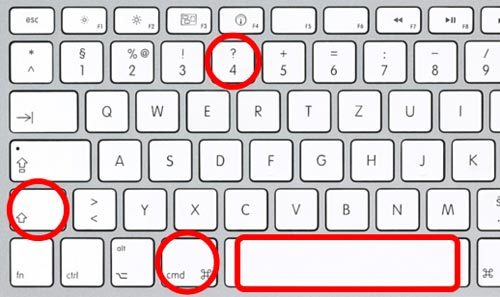

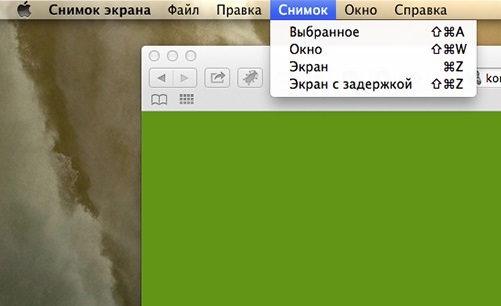
Як ви бачите, зніміть знімок екрана ноутбука MacBook, досить легко - вам просто потрібно вибрати для себе найбільш зручний спосіб.






























